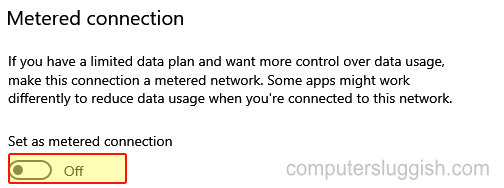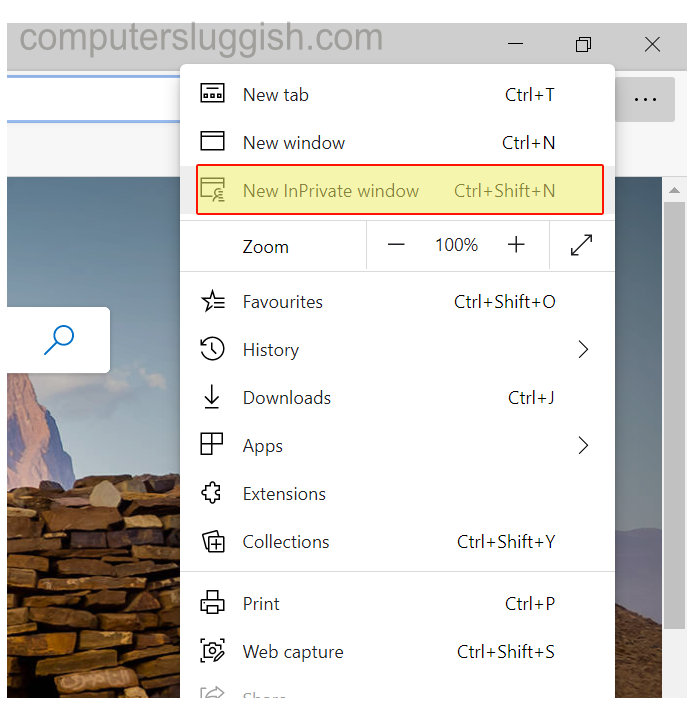
Просмотр Edge в приватном режиме
Это руководство по Windows 10 покажет вам, как просматривать Microsoft Edge в приватном режиме.
Содержание
Просмотр Microsoft Edge в приватном режиме — хорошая идея, если вы не хотите, чтобы кто-то мог проверить вашу недавнюю историю, которая хранится локально на вашем компьютере.
Очень важно помнить, что приватный режим не сохраняет информацию о просмотре на вашем компьютере, но и не скрывает историю просмотра от вашей школы, работодателя или поставщика услуг Интернета.
Ниже приведен список того, что делает и чего не делает приватный просмотр (взято из браузера Microsoft Edge):
Что делает In Private Browsing:
Удаляет информацию о вашем просмотре при закрытии всех приватных окон
Сохраняет избранное и загрузки (но не историю загрузок)
Предотвращает ассоциацию поиска Microsoft Bing с вами
Что не делает приватный просмотр :
Скрывать ваш просмотр от школы, работодателя или поставщика услуг Интернета
Предоставлять вам дополнительную защиту от отслеживания по умолчанию
Добавлять дополнительную защиту к той, что доступна в обычном просмотре
Чтобы просматривать Microsoft Edge в приватном режиме: 1. Откройте Microsoft Edge > Нажмите на 3 точки в правом верхнем углу > Нажмите на Новое приватное окно (Должно открыться новое окно, и вы сможете просматривать веб-страницы в приватном режиме)
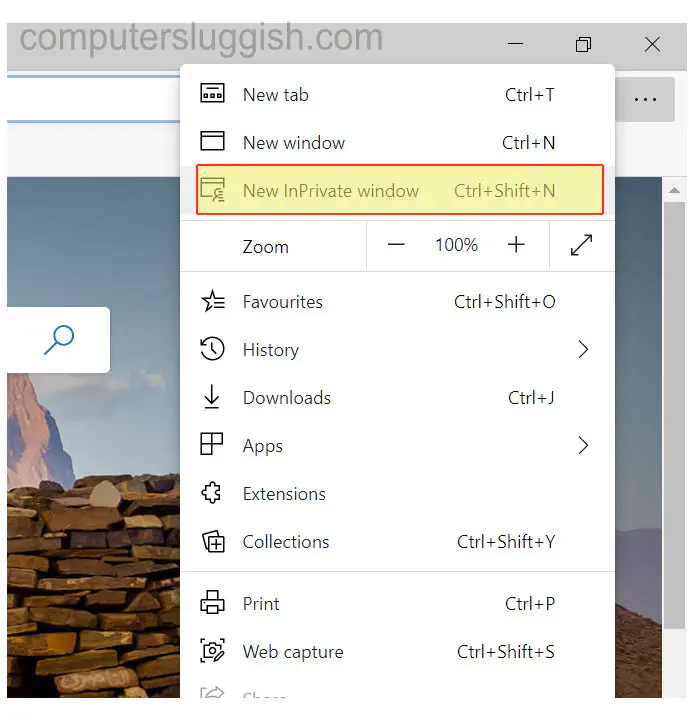
Проверьтенаши последние сообщения: * Как удалить Messenger в Windows 10
- Back 4 Blood Улучшение производительности на Windows 10 ПК
- Установка последних драйверов NVIDIA в Windows 11
- Back 4 Blood FIX Connection & Sign In Issues On Windows 10 PC
- Back 4 Blood PC Fix Crashing & Errors Best 7 Methods Windows 10
.
YouTube видео: Как открыть Microsoft Edge в приватном режиме
Вопросы и ответы по теме: “Как открыть Microsoft Edge в приватном режиме”
Как запретить запуск Microsoft Edge?
Отключите автозапуск Edge:Откройте диспетчер задач ( taskmgr.exe ), перейдите на вкладку Startup. Найдите в списке Microsoft Edge, щелкните по нему правой клавишей и выберите Disable. Это отключил автозапуск приложения.
Как сделать чтобы Edge не работал в фоновом режиме?
Остановка работы приложения в фоновом режимеПрокрутите страницу до нужного приложения , выберите Дополнительные параметры в правой части окна, а затем выберите Дополнительные параметры. В разделе Разрешения фоновых приложений в разделе Разрешить запуск этого приложения в фоновом режиме выберите Никогда.
Как отключить автоматическое открытие Edge?
**Отмена автоматического запуска Microsoft **Edge****1. Откройте ‘‘Пуск’’ > ‘‘Параметры’’ . 2. Выберите ‘‘Учетные записи’’ > ‘‘Параметры входа’’. 3. Отключите параметр ‘‘Автоматически сохранять мои перезапускаемые приложения при выходе из системы и перезапускать их при входе в систему’’.
Как открыть Edge в Windows 10?
Выберите Пуск > Параметры > Приложения > Приложения и возможности. В списке приложений выберите Microsoft Edge, а затем Изменить. Если команда Изменить недоступна, скорее всего, ваша организация установила Microsoft Edge и управляет этим браузером за вас.
Как избавиться от Edge?
Удаление Microsoft Edge в командной строке1. Запустите командную строку от имени администратора. 2. Введите команду (заменив версию на ту, которую определили в 1-м шаге) cd %PROGRAMFILES(X86)%\Microsoft*Edge*\Application\номер-версии\Installer. 3. Введите команду setup –uninstall –force-uninstall –system-level.
Как отключить запуск Edge вместо Internet Explorer?
**В адресной строке Microsoft Edge введите edge://settings/defaultbrowser и нажмите клавишу ВВОД.**1. Переместите переключатель Разрешить перезагрузку сайтов в Internet Explorer в положение ВКЛ.. 2. Перезапустите Microsoft Edge.